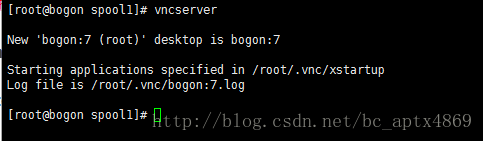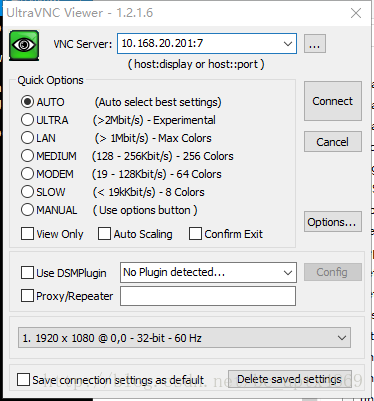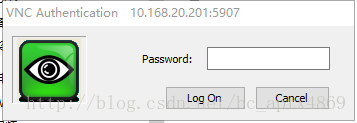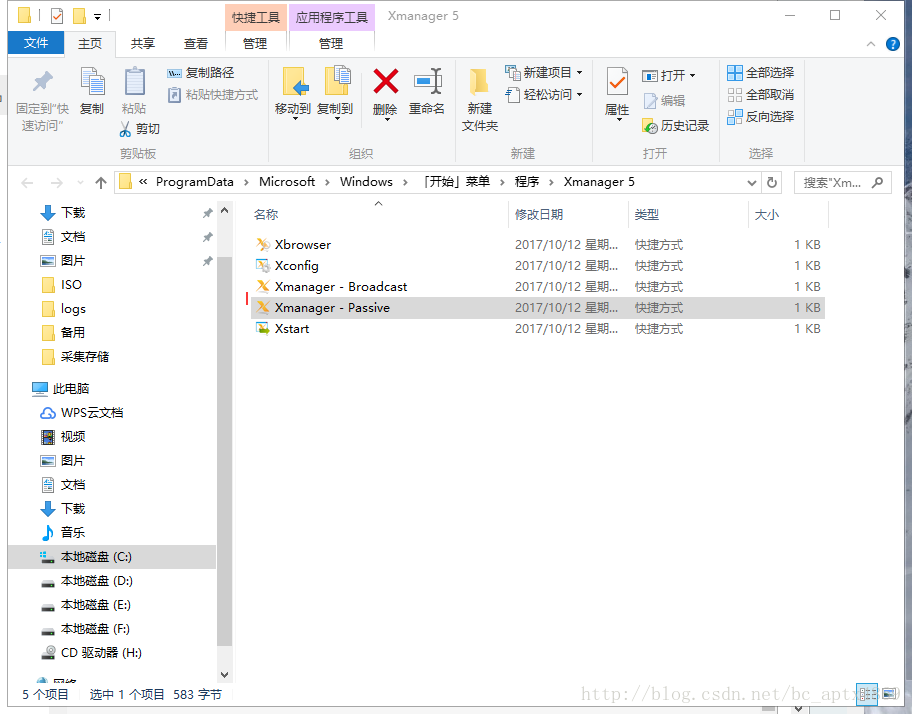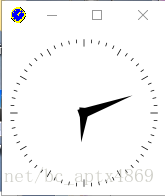Windows遠端連線Linux介面的兩種方法
使用VNC連線,最簡單.
首先在linux端鍵入命令安裝vncserver
#yum -y install vnc *vnc-server*
然後鍵入命令設定vncserver密碼
#vncpasswd
然後鍵入命令來檢視當前的vncserver埠
#vncserver
可以看到類似下面的顯示(這裡的7代表我運行了此命令7次,已經迭代到了7,假如你是第一次,應該是1.這個數字後面連結的時候會用到):
然後關閉linux的防火牆
#service firewalld stop
linux配置完畢
然後在windows端安裝vncviewer
百度網盤連線:
http://pan.baidu.com/s/1nvdwZnN
安裝很簡單.
安裝完成後點選vncviewer.exe應用程式,出現如下介面(只需要填入ip地址和上面提到的數字即可,點選connect):
正常情況會出現輸入vncserver密碼的介面:
TIPS:刪除一個vncserver的埠命令是:
#vncserver -kill :7
使用Xmanager+Xshell連線
我目前掌握的階段是隻有輸入命令時才有對應的互動介面彈出,也就是說初識介面還是命令列….
ok,需要下載兩個軟體,Xmanager+Xshell.
只說核心步驟吧:
下載安裝完Xmanager後,點選開啟桌面上的Xmanager 5快捷圖示,出現下面介面,雙擊Xmanager - Passive快捷方式,它自動啟動並最小化視窗,也就不用管它了:
此時再開啟xshell,連線上linux伺服器,並在建立連線時,設定連線屬性,在 SSH –> tunneling(隧道) 選項下勾選 Forward X11
連線上linux之後鍵入命令下載一個測試工具:
#yum install -y xclock
然後在linux鍵入命令檢視是否彈出一個時鐘彈窗:
#xclock